آیا می خواهید فعالیت کاربران را در سایت وردپرس خود کنترل کنید؟
اجرای یک وبلاگ چند نویسنده یا سایت عضویت چالش های منحصر به فرد خود را دارد مانند متوقف کردن ثبت نام هرزنامه و > مدیریت جریان تحریریه .
یک راه حل که مالکان و سرپرستان سایت های چند کاربره وردپرس به دنبال آن هستند توانایی نظارت بر فعالیت کاربر در وب سایت خود است.
این به آنها اجازه می دهد تا یک سیستم کنترل و تعادل را برقرار کنند. اگر همه چیز از کنترل خارج شود ، آنها به راحتی می توانند بفهمند چه اشتباهی رخ داده است ، چه کسی این کار را کرده و چگونه آن را برطرف کند.
در این مقاله ، ما به شما نحوه نظارت بر فعالیت کاربر و نگهداری یک حسابرسی امنیتی در وردپرس را نشان خواهیم داد.
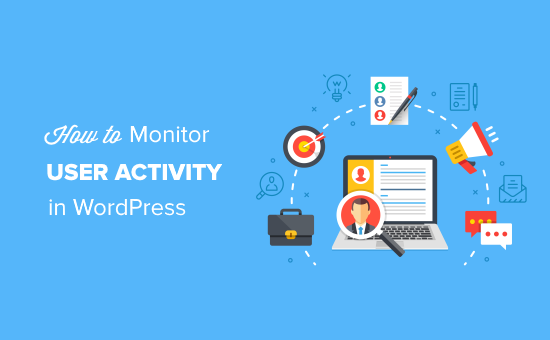
چرا باید نظارت بر فعالیت و گزارش های وردپرس را فعال کنید؟ h4>
یک اعتراض رایج که معمولاً مطرح می شود این است که شما نباید ورود به وردپرس دسترسی به هر کسی که به او اعتماد ندارید. اگر چنین کاری انجام دهید ، دیگر به راه حل پیگیری فعالیت نیازی نخواهید داشت.
این کمی افراطی است زیرا چندین مورد استفاده معتبر از گزارش فعالیت وجود دارد.
گاهی اوقات کاربران می توانند به طور تصادفی خطا یا اشتباهی مرتکب شوند که ممکن است وب سایت وردپرس . داشتن یک گزارش ردیابی فعالیت به شما کمک می کند تا آن مشکلات را سریعتر شناسایی و برطرف کنید.
از آنجا که گزارش های حسابرسی به شما نشان می دهد کدام کاربر اشتباه کرده است ، همچنین می توانید برای جلوگیری از همان اشتباه در آینده ، آنها را در مورد بهترین روش ها آموزش دهید.
یک مثال خوب اگر مجری نظری را تأیید کرد که متناسب با دستورالعمل های نظر شما نیست ، سپس می توانید به سرعت اشتباه آنها را اصلاح کنید و همچنین در مورد آن به آنها اطلاع دهید.
مورد بسیار خوب دیگری که برای گزارش های حسابرسی امنیتی استفاده می شود ، این است که یک توسعه دهنده وردپرس را از وب سایت های قرارداد شخص ثالث مانند قابل کدگذاری ، Upwork و غیره
گرچه بیشتر توسعه دهندگان قابل اعتماد هستند ، اما گاهی اوقات با یک توسعه دهنده غیر صادق روبرو خواهید شد که می تواند باعث از دست دادن مقدار قابل توجهی از پول کسب و کار شما شود.
اخیراً یکی از اعضای گروه فیس بوک گزارش دادند که توسعه دهنده ای که از Upwork استخدام کرده است آدرس PayPal را در فروشگاه WooCommerce .
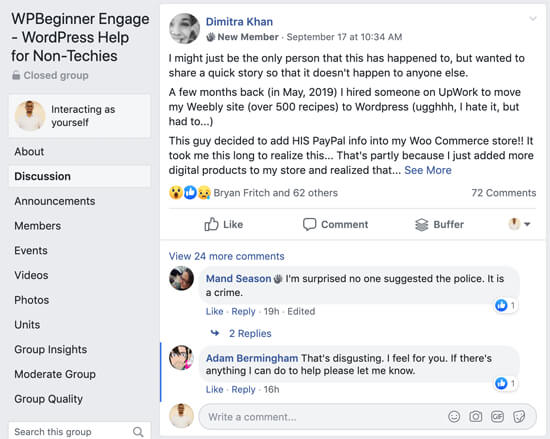
تشخیص این نوع تغییرات ظریف بسیار دشوار است مگر اینکه یک گزارش حسابرسی کاربر وردپرس داشته باشید که کلیه فعالیت ها را پیگیری کند.
چندین سال پیش این مسئله برای بنیانگذار WPBeginner رخ داد ، سید بلخی ، جایی که یک توسعه دهنده مستقل بی سر و صدا چندین لینک وابسته خود را تغییر داد. سید به لطف یک افزونه ورود به سیستم ممیزی امنیتی ، مشکل را برطرف کرد و آن را برطرف کرد.
با توجه به مزایای فوق ، بیایید نگاهی به نحوه تنظیم و نظارت بر فعالیت های کاربر در وب سایت وردپرس خود بیاندازیم.
ما دو افزونه ورود به سیستم حسابرسی وردپرس را به اشتراک خواهیم گذاشت.
- تاریخچه ساده (پلاگین رایگان ، اما نه به اندازه قوی)
- گزارش ممیزی امنیتی WP (بهترین کلاس برای کاری که انجام می دهد)
نظارت بر فعالیت کاربر با سابقه ساده h4>
Simple History یک افزونه رایگان نظارت بر فعالیت کاربر برای وردپرس است ، اما از نظر ویژگی غنی نیست. اگر یک وب سایت کوچک اجرا می کنید یا وبلاگ وردپرس ، سپس این افزونه برای شما کار خواهد کرد.
اولین کاری که باید انجام دهید نصب و فعال سازی سابقه ساده پلاگین. شما می توانید راهنمای مبتدیان ما را در نحوه نصب افزونه وردپرس برای دستورالعمل های دقیق.
پس از فعال شدن ، از نوار کناری سمت چپ صفحه مدیریت وردپرس خود به تنظیمات » سابقه ساده بروید.
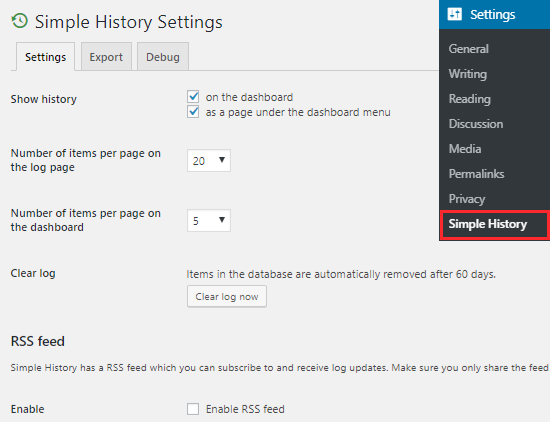
در صفحه تنظیمات ، می توانید انتخاب کنید که آیا می خواهید گزارش فعالیت در داشبورد ، در یک صفحه جداگانه یا هر دو نشان داده شود.
همچنین می توانید درباره تعداد مواردی که در داشبورد و صفحه ورود به سیستم ظاهر می شوند تصمیم بگیرید.
به طور پیش فرض ، پلاگین Simple History سابقه ثبت فعالیت را که بیش از 60 روز است پاک می کند. همچنین می توانید با کلیک بر روی دکمه پاک کردن ورود به سیستم اکنون در صفحه تنظیمات ، تاریخچه را به صورت دستی حذف کنید
این افزونه به شما امکان می دهد با کمک یک خوراک RSS مخفی تاریخچه را کنترل کنید. با این حال ، برای استفاده از آن باید گزینه “Enable RSS feed” را علامت بزنید.
مشاهده فعالیتهای کاربر با سابقه ساده h4>
برای بررسی گزارش فعالیت کاربر ، باید از صفحه داشبورد »سابقه ساده بازدید کنید. همچنین می توانید آنها را در داشبورد مشاهده کنید ، اما این به نحوه پیکربندی تنظیمات این افزونه بستگی دارد.
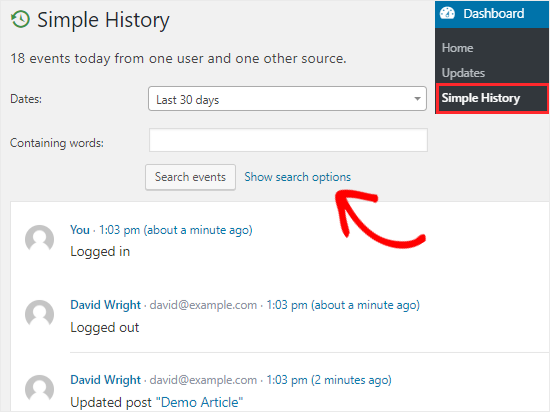
این افزونه وقایع 30 روز گذشته را به طور پیش فرض نمایش می دهد. با کلیک بر روی منوی کشویی تاریخ ها می توانید آن را به یک محدوده ثابت (حداکثر 60 روز) یا به یک محدوده سفارشی تغییر دهید.
برای جستجوی رویدادهای خاص در سایت خود ، باید روی پیوند “نمایش گزینه های جستجو” کلیک کنید. با این کار تعدادی از زمینه ها باز می شوند. برای یافتن داده های مورد نظر می توانید از یک قسمت منفرد یا ترکیبی از آنها استفاده کنید.
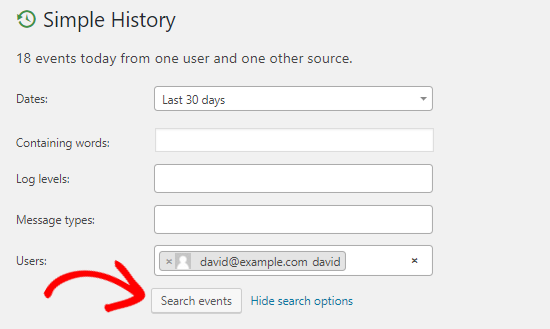
به عنوان مثال ، می توانید از قسمت کاربران برای یافتن شخصی استفاده کنید و سپس بر روی دکمه جستجوی رویدادها کلیک کنید تا فعالیت های آن شخص در 30 روز گذشته را ببینید .
به طور پیش فرض ، پلاگین Simple History به شما امکان می دهد بر ورود ، خروج از سیستم ، گذرواژه اشتباه ، ویرایش پست / صفحه ، بارگذاری رسانه ، نصب / به روزرسانی پلاگین ، تغییرات نمایه کاربر و موارد دیگر نظارت کنید.
همچنین از انجمن های bbPress که به شما امکان می دهد فعالیت های انجمن و موضوعات را در وب سایت خود مشاهده کنید.
Simple History به شما امکان می دهد رویدادهای سفارشی خود را نیز اضافه کنید. اگر تجربه توسعه دارید و می خواهید یک رویداد سفارشی اضافه کنید ، می توانید جزئیات مربوط به این صفحه .
نظارت بر فعالیت کاربر با استفاده از WP Security Audit Log
اگرچه Simple History ردیابی فعالیتهای کاربر در وب سایت شما را به خوبی انجام می دهد ، اما عملکرد آن محدود است.
اگر به دنبال افزونه ای هستید که گزارشات دقیق و بی درنگ فعالیتهای کاربر را ارائه دهد ، باید از WP Security Audit Log.
این یک افزونه غنی از ویژگی است که به شما امکان می دهد هر تغییری که در وب سایت شما اتفاق می افتد را ردیابی کنید. برای رویدادهای مهم سایت همچنین می توانید اعلان های ایمیل و پیامکی دریافت کنید.
برای شروع ، باید WP Security Audit Log در سایت وردپرس شما.
پس از فعال سازی ، یک مورد از فهرست جدید 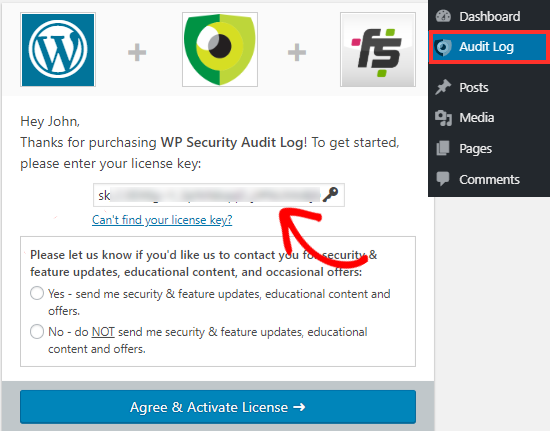
در صفحه تنظیمات ، مجبورید کلید مجوز این افزونه را وارد کنید و سپس برای شروع استفاده از این افزونه باید روی دکمه “موافق و فعال کردن مجوز” کلیک کنید.
توجه : برای دریافت کلید مجوز ، می توانید ایمیل خوش آمدگویی را که پس از خرید افزونه دریافت کرده اید بررسی کنید.
پس از فعال شدن ، گزینه های جدید را در زیر فهرست کنترل حسابرسی در نوار کناری سمت چپ مشاهده خواهید کرد.
برای نظارت بر وقایع موجود در وب سایت خود ، باید به صفحه Audit Log »Audit Log Viewer بروید.
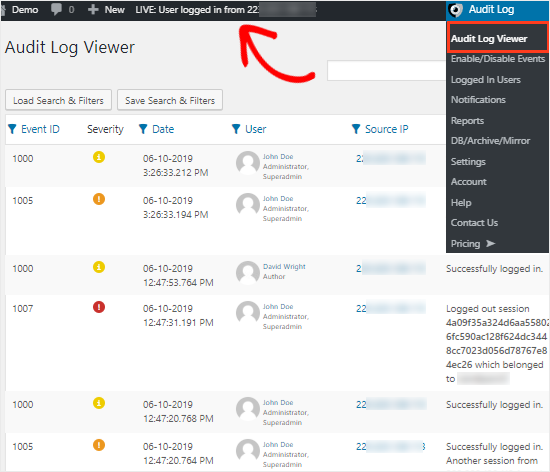
این افزونه جدیدترین رویدادها را در نوار بالای صفحه شما نمایش می دهد. همچنین می توانید با کلیک بر روی آن اعلان ها به صفحه Audit Log Viewer بروید.
صفحه ورود به سیستم به شما امکان می دهد همه رویدادها را در وب سایت خود مشاهده کنید. شما جزئیات مهمی مانند تاریخ رویداد ، کاربر درگیر ، آدرس IP کاربر و پیام رویداد را دریافت خواهید کرد.
به عنوان مثال ، اگر کسی به سایت شما وارد شده باشد ، سپس می توانید بفهمید که آن کاربر چه کسی بوده است ، چه زمانی این شخص وارد سیستم شده است و آدرس IP کاربر را.
همچنین می توانید با رفتن به صفحه گزارش حسابرسی »فعال / غیرفعال کردن رویدادها رویدادهایی را که می خواهید ردیابی کنید کنترل کنید.
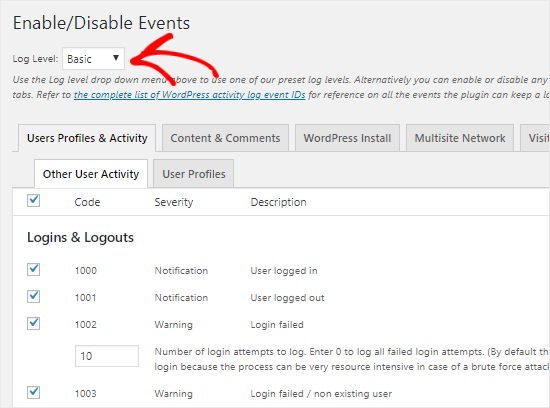
در اینجا می توانید Basic ، Geek یا Custom را از فهرست کشویی سطح ورود به سیستم انتخاب کنید. براساس انتخاب شما ، نام رویدادهای مختلف و توضیحات آنها را در آن صفحه خواهید دید.
اکنون می توانید با علامت گذاری / علامت گذاری در کادرها ، رویدادهای منفرد را فعال یا غیرفعال کنید. با رفتن به برگه های مختلف مانند محتوا و نظرات ، نصب وردپرس ، رویدادهای بازدید کننده و غیره می توانید همین کار را انجام دهید
برای ردیابی کاربران وارد شده در سایت خود ، باید به صفحه گزارش حسابرسی »کاربران وارد شده بروید.
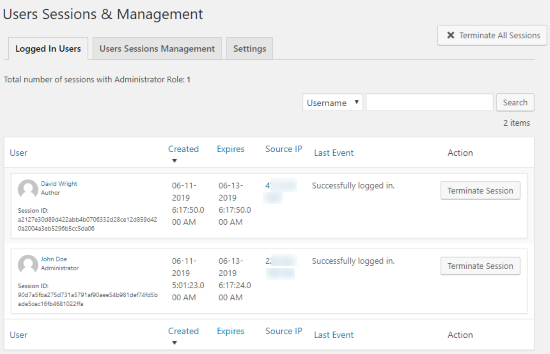
از اینجا تمام کاربرانی که به سایت شما وارد شده اند را مشاهده خواهید کرد. همچنین می توانید با کلیک بر روی دکمه پایان جلسه شخص را مجبور به ورود به سیستم کنید
اگر می خواهید گزارش فعالیت سایت خود را بارگیری کنید ، به سادگی به صفحه گزارش حسابرسی »گزارشات بروید تا براساس معیارهایی که دارید گزارش تهیه کنید.
این همه! امیدواریم این مقاله به شما کمک کند تا بتوانید نحوه نظارت بر فعالیت کاربر در وردپرس را با کمک Simple History یا افزونه WP Security Audit Log ثبت کنید.
همچنین ممکن است بخواهید راهنمای نهایی امنیت وردپرس و لیست ما از بهترین افزونه های فایروال وردپرس .
اگر این مقاله را دوست داشتید ، لطفاً مشترک کانال YouTube برای آموزش های ویدئویی وردپرس. همچنین می توانید ما را در Twitter و فیس بوک .
منبع:
https://www.wpbeginner.com/plugins/how-to-monitor-user-activity-in-wordpress-with-simple-history/.
